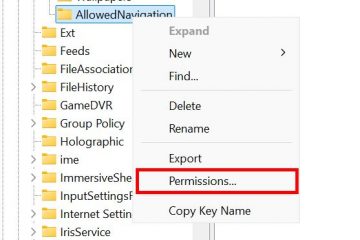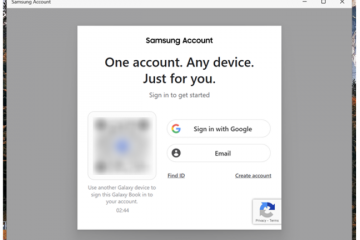Navegar pelas suas fotos digitais deve ser uma das coisas mais fáceis de fazer. Felizmente, o aplicativo Fotos no Windows 10 e no Windows 11 foi projetado para fazer isso acontecer. Não importa se você deseja ver, organizar ou editar suas fotos, você pode fazer isso com a interface amigável e as ferramentas úteis deste aplicativo. Se você já se perguntou “Onde está o aplicativo Fotos no meu computador?” ou procurou a localização do aplicativo de fotos do Windows, você está no lugar certo. o aplicativo Fotos no seu laptop ou PC de mesa. Então, se você quiser aprender todos eles, continue lendo:
1. >Um dos métodos mais rápidos e simples para abrir o aplicativo Fotos é através do recurso de pesquisa integrado.
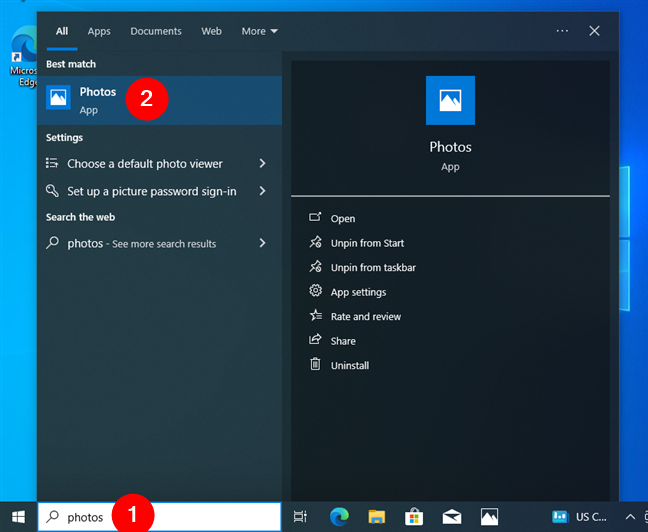
1.1. Como usar a pesquisa para abrir Fotos no Windows 10
No Windows 10, a primeira coisa que você precisa fazer é encontrar a caixa de pesquisa na barra de tarefas: ao lado de o botão do logotipo do Windows. Clique ou toque nele, digite a palavra fotos e aguarde os resultados da pesquisa aparecerem. Assim que aparecerem, clique ou toque no resultado de Fotos ou escolha Abrir no painel direito.
Pesquise e abra o aplicativo Fotos no Windows 10
Deve levar apenas um segundo para o aplicativo Fotos ser iniciado e você poderá começar a navegar e editar suas fotos.
1.2. Como usar a pesquisa para abrir Fotos no Windows 11
Se você estiver usando o Windows 11, a caixa de pesquisa parece um pouco diferente, mas o procedimento envolve as mesmas etapas. Clique ou toque dentro da caixa Pesquisar na barra de tarefas, digite a palavra fotos e você verá uma lista de resultados. Nesta lista, clique ou toque em Fotos. Como alternativa, você também pode selecionar Fotos e clicar ou tocar em Abrir no painel direito.
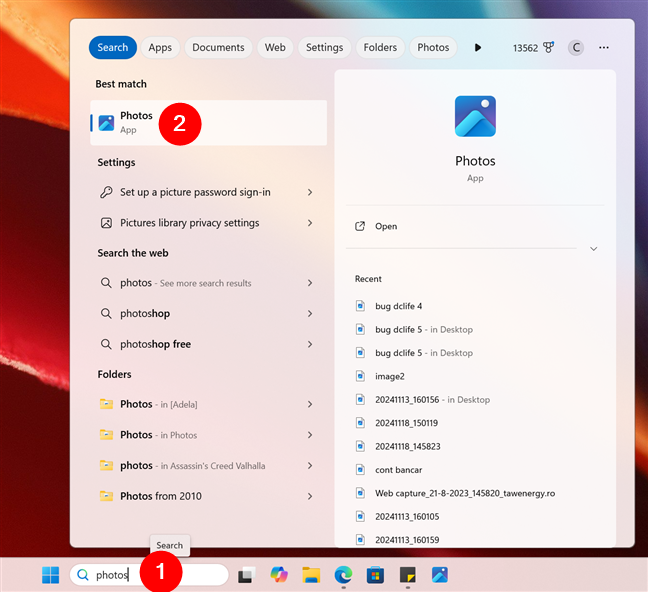
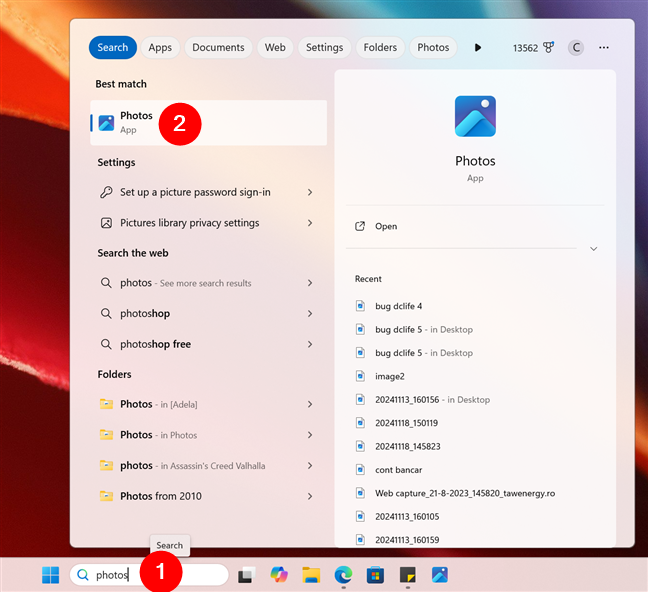
Pesquise e abra o aplicativo Fotos no Windows 11
O O aplicativo Fotos será aberto imediatamente em seu laptop, computador desktop ou dispositivo 2 em 1 com Windows 11.
DICA: você está tendo problemas abrindo fotos com o aplicativo Fotos? Você clica duas vezes neles e eles não abrem ou abrem em um aplicativo diferente? Se for esse o caso, veja como usar a opção Abrir com no menu do botão direito.
2. Como abrir o aplicativo Fotos na lista de aplicativos no Menu Iniciar
O Menu Iniciar oferece outra maneira confiável e familiar de acessar o Fotos, especialmente se você preferir uma forma mais estruturada de encontrar seus aplicativos. Veja como funciona:
2.1. Como iniciar o Fotos da lista de aplicativos do Windows 10 no menu Iniciar
Se você tiver um computador ou dispositivo Windows 10, comece clicando ou tocando no botão do logotipo do Windows na barra de tarefas. Geralmente é encontrado no canto inferior esquerdo da tela e pressioná-lo abre o menu Iniciar. No lado esquerdo do menu Iniciar, você encontra uma lista em ordem alfabética de todos os aplicativos do seu computador ou dispositivo. Role para baixo até chegar à letra P e clique ou toque em Fotos para iniciá-lo.
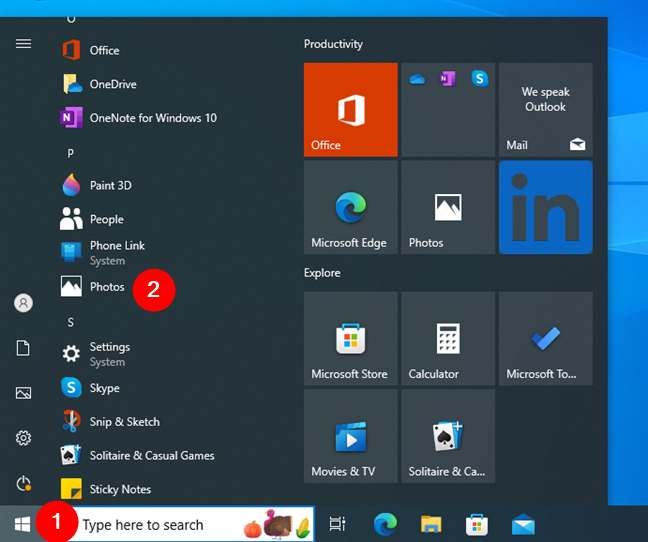
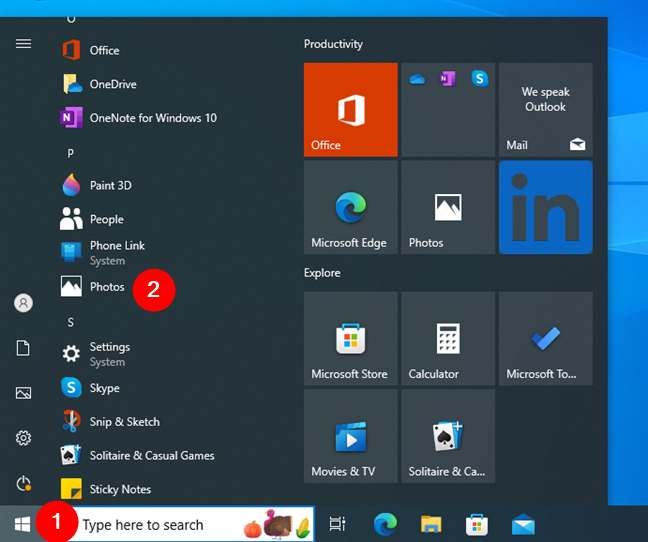
O atalho Fotos do menu Iniciar, lista de todos os aplicativos no Windows 10
DICA: se o aplicativo Fotos não for mais o aplicativo padrão para abrir imagens, leia nosso guia para definir os aplicativos padrão no Windows 10.
2.2. Como iniciar o Fotos da lista de aplicativos do Windows 11 no menu Iniciar
No Windows 11, o menu Iniciar parece e funciona de maneira um pouco diferente, mas abrir o aplicativo Fotos é igualmente fácil. Comece clicando ou tocando no botão Iniciar na barra de tarefas: seu ícone é o logotipo do Windows. Observe que, ao contrário do Windows 10, os ícones da barra de tarefas do Windows 11 estão alinhados ao centro, então é onde você também encontra o botão Iniciar. No menu Iniciar, clique ou toque no botão Todos no canto superior direito.
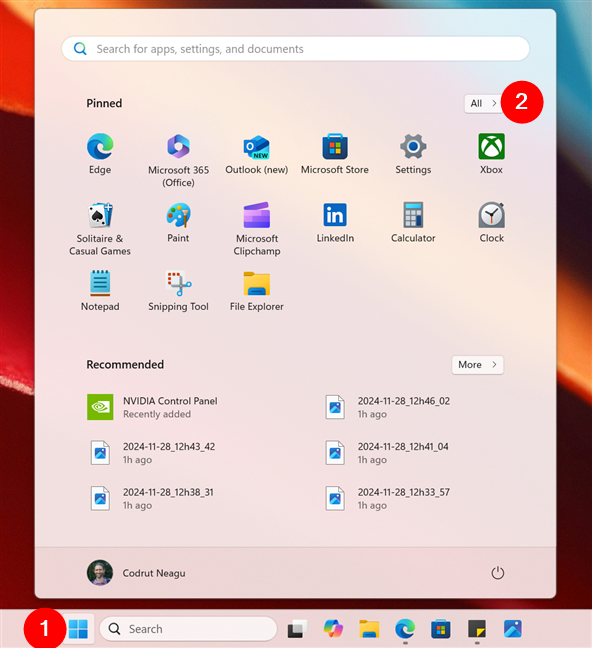
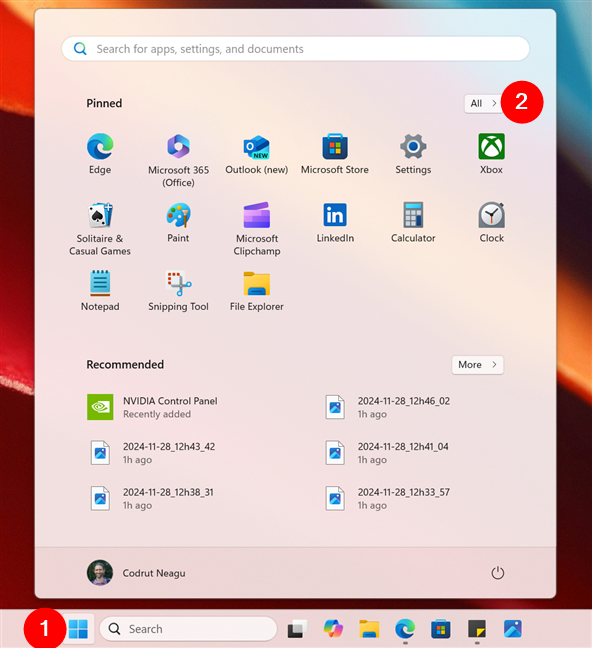
Acesse a lista de todos os aplicativos no Windows 11
O Toda a lista é organizada em ordem alfabética. Role para baixo até os aplicativos que começam com a letra P para encontrar o aplicativo Fotos. Clique ou toque nele.
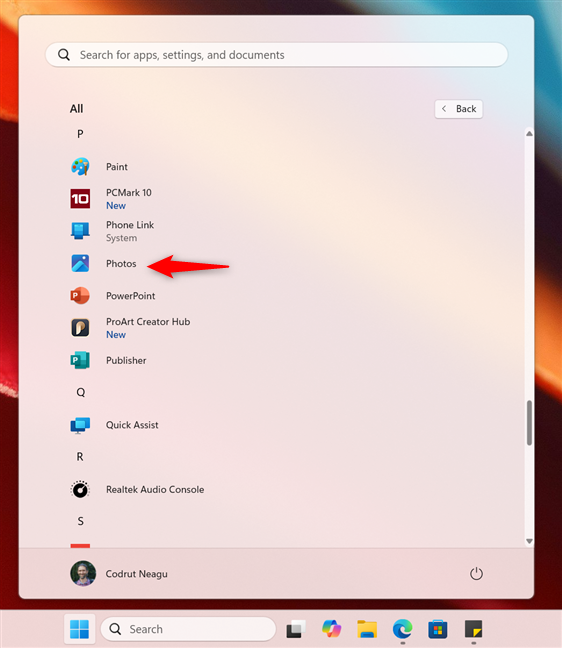
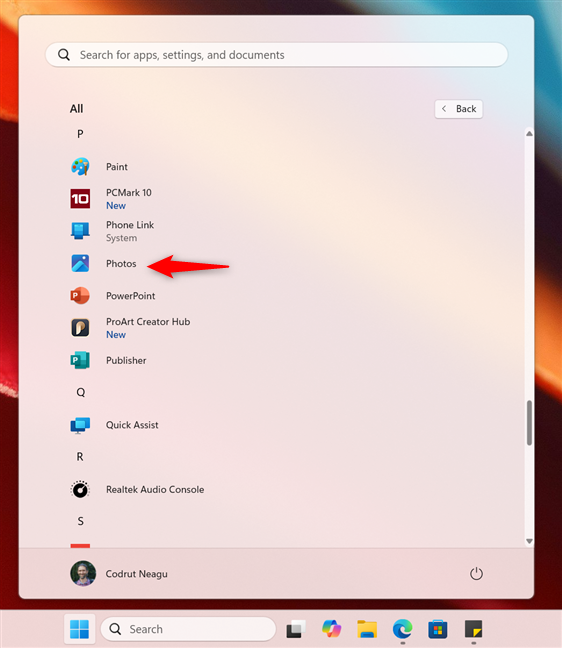
O atalho Fotos da lista Tudo do menu Iniciar no Windows 11
Como seria de esperar, isso faz com que seu PC com Windows 11 inicie o aplicativo Fotos.
DICA: se outro aplicativo estiver definido como padrão para abrir imagens em seu Windows 11 computador, veja como definir os aplicativos padrão no Windows 11.
3. Como iniciar o aplicativo Fotos do Windows com seu atalho na área de trabalho
Se você usa o aplicativo Fotos com frequência, talvez queira mantê-lo à mão. E o que poderia ser mais útil do que um atalho na área de trabalho do Fotos? Veja como criar um:
3.1. Como adicionar um atalho do Fotos à sua área de trabalho no Windows 10
Se você possui um computador com Windows 10, criar um atalho do Fotos na sua área de trabalho não poderia ser mais fácil. Primeiro, abra o menu Iniciar e localize Fotos na lista de aplicativos. Em seguida, arraste e solte o aplicativo Fotos na sua área de trabalho.
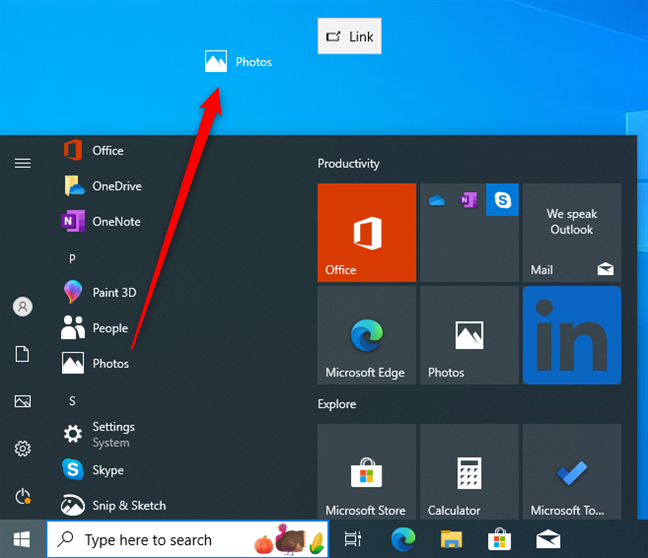
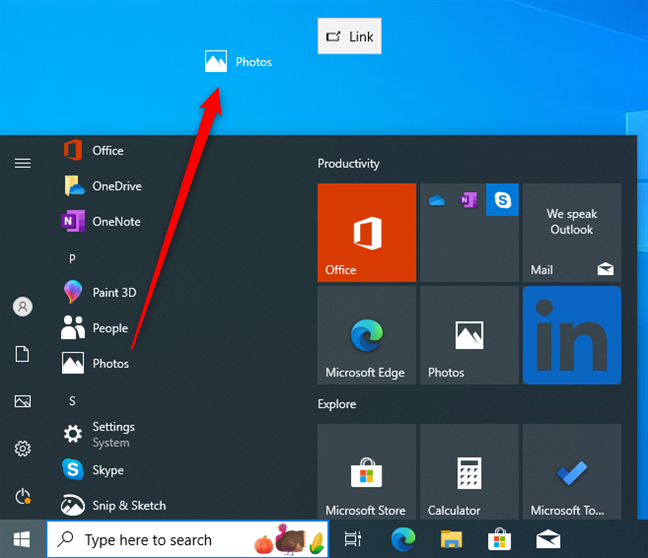
Como criar um atalho para Fotos na área de trabalho do Windows 10
Isso cria instantaneamente um atalho do Fotos na área de trabalho onde você pode clicar duas vezes ou tocar duas vezes para abrir o aplicativo sempre que desejar.
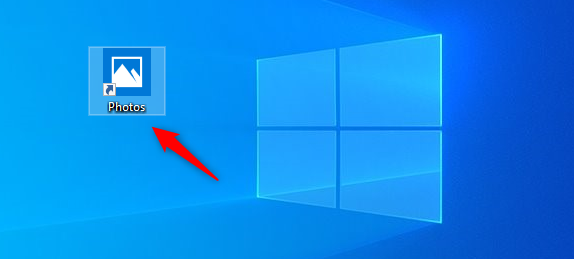
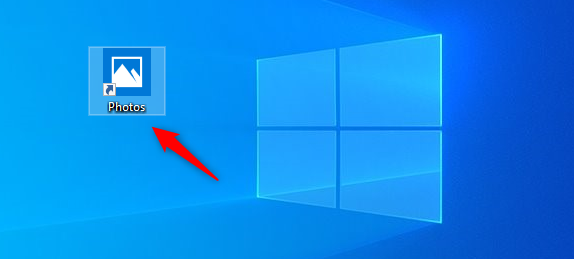
Um atalho de fotos na área de trabalho do Windows 10
DICA: embora esta seja a maneira mais fácil de criar um atalho para Fotos no Windows 10, existem muitos outros métodos que você pode usar. Encontre todos aqui: Como criar atalhos para arquivos, pastas, aplicativos e páginas da web no Windows.
3.2. Como adicionar um atalho de Fotos à sua área de trabalho no Windows 11
Criar um atalho de Fotos na sua área de trabalho no Windows 11 é tão fácil quanto no Windows 10. Comece abrindo o menu Iniciar com um clique/toque no logotipo do Windows na barra de tarefas e pressione Tudo no canto superior direito.
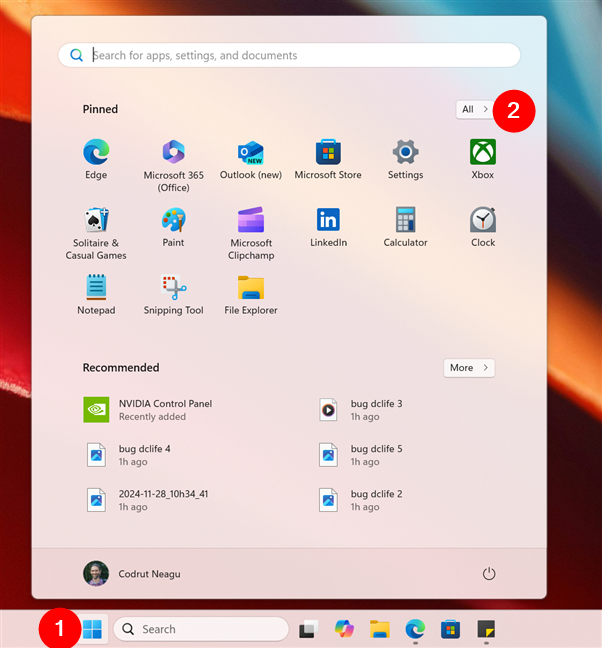
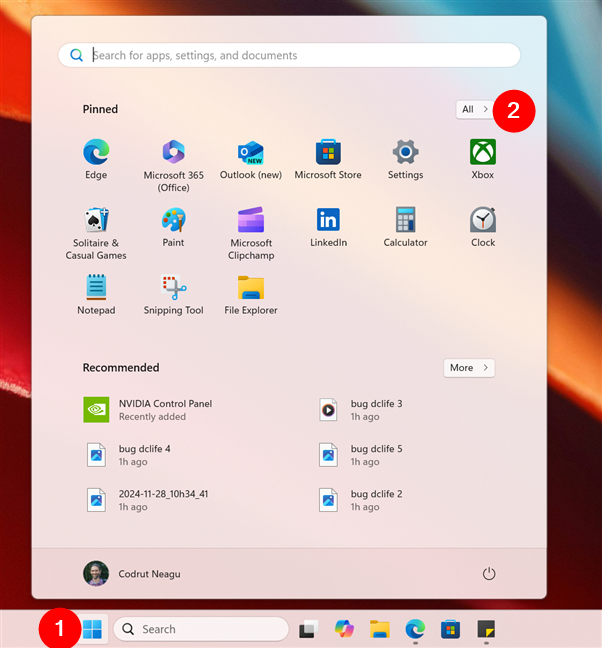
Abra o menu Iniciar e vá para Todos os aplicativos list
Agora, localize Fotos na lista de aplicativos. Depois de encontrá-lo, clique ou toque e segure-o e arraste-o para a área de trabalho. Depois de soltá-lo, liberando o botão do mouse ou levantando o dedo da tela, o atalho Fotos é criado.
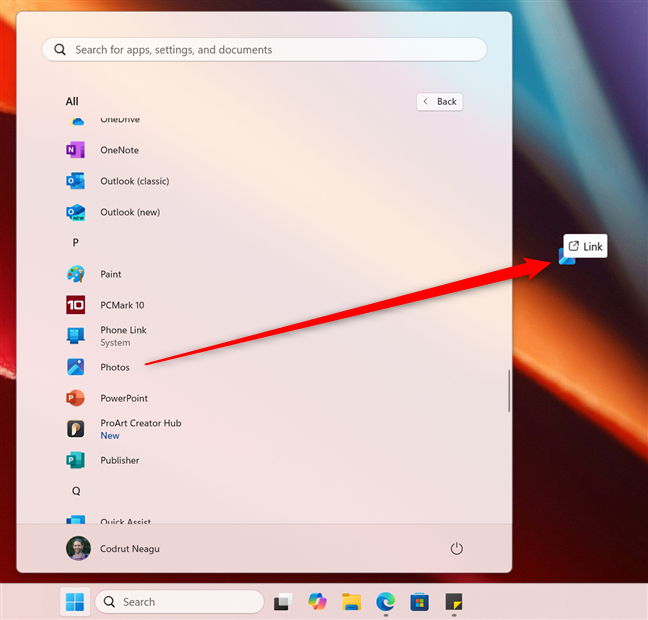
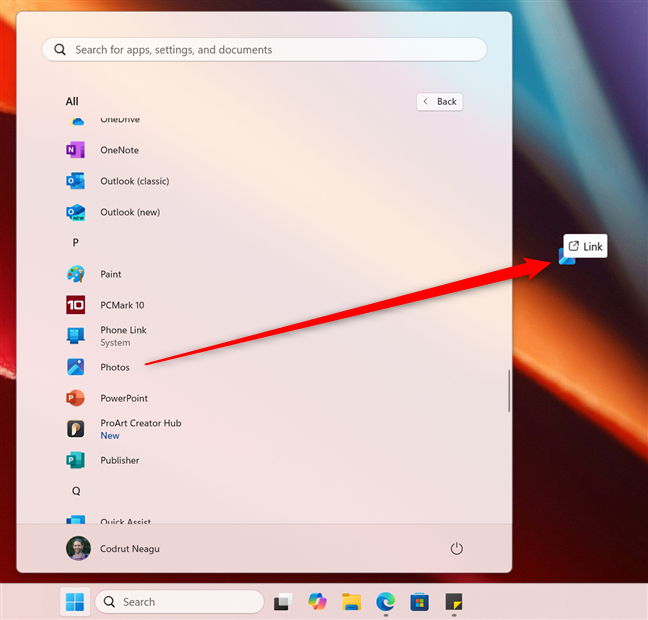
Como criar um atalho para Fotos na área de trabalho do Windows 11
Você pode simplesmente clicar ou tocar duas vezes nele para abrir o Fotos no Windows 11.
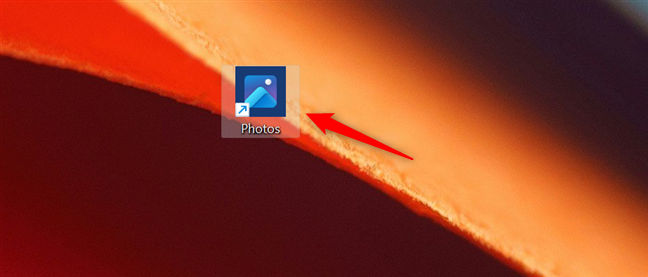
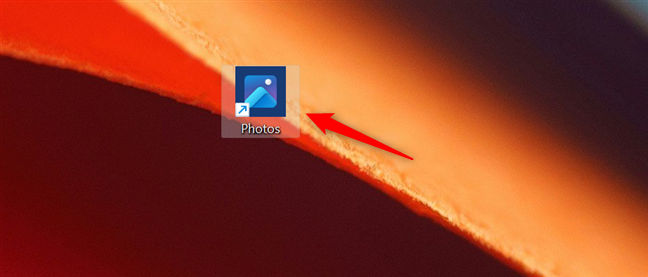
Um atalho de fotos na área de trabalho do Windows 11
Esse método garante que o aplicativo esteja sempre a apenas um clique ou toque de distância, para que você não precise vasculhar os menus toda vez que quiser abrir o Fotos.
4. Como abrir Fotos no Windows a partir da barra de tarefas
Fixar um aplicativo na barra de tarefas do Windows 10 ou Windows 11 também permite acessá-lo rapidamente, com apenas um clique ou toque. Aqui está:
4.1. Como fixar fotos na barra de tarefas do Windows 10
Se você estiver usando o Windows 10, abra o menu Iniciar e localize Fotos na lista de aplicativos à esquerda. Em seguida, clique com o botão direito ou mantenha pressionado e, no menu de contexto, escolha Mais > Fixar na barra de tarefas.
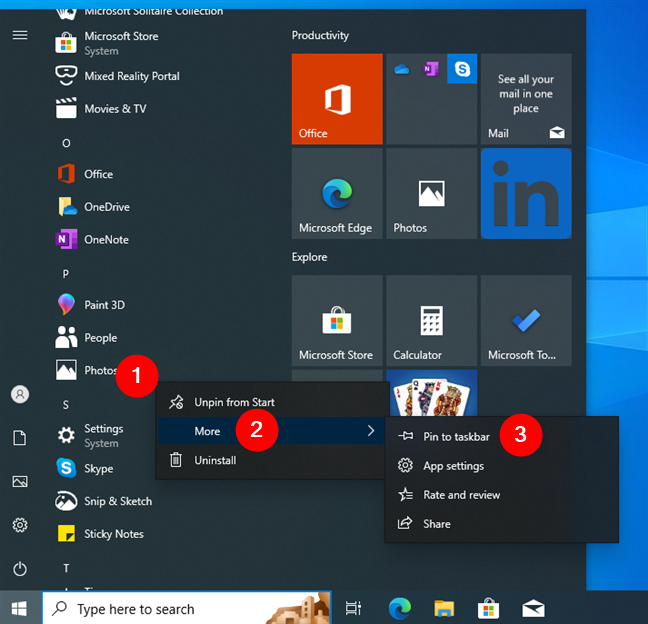
Clique com o botão direito em Fotos e vá para Mais > Fixar na barra de tarefas
Essa ação coloca o ícone do Fotos diretamente na barra de tarefas, permitindo que você abra o aplicativo com um único clique ou toque sempre que precisar.
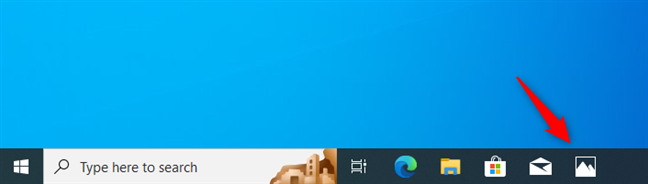
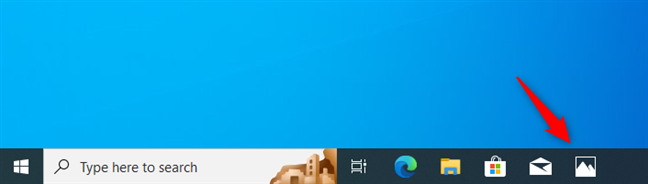
Use o atalho Fotos no barra de tarefas
4.2. Como fixar fotos na barra de tarefas do Windows 11
No Windows 11, as etapas são semelhantes. Primeiro, abra o menu Iniciar e selecione Tudo no canto superior direito.
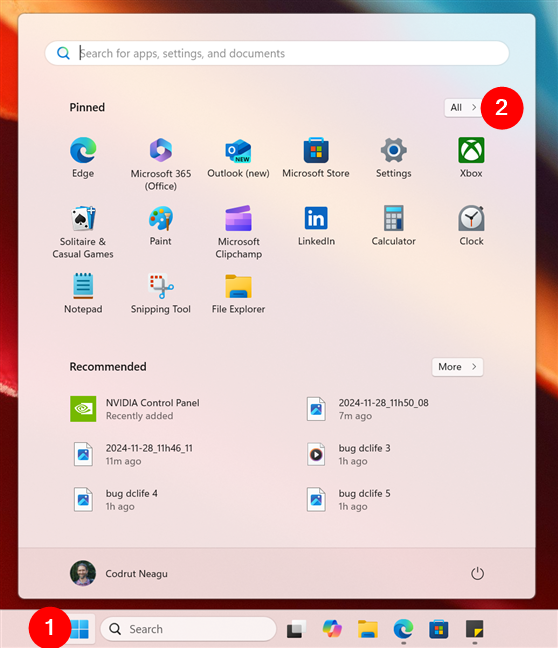
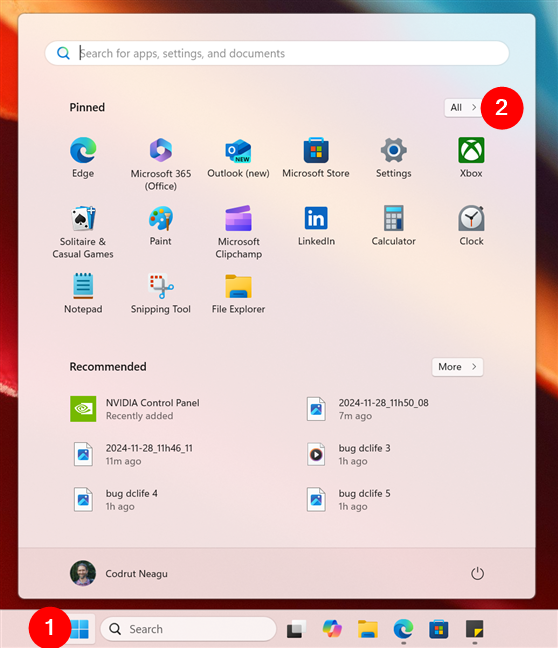
Abra o menu Iniciar e acesse a lista Todos
Agora , role para encontrar o aplicativo Fotos na lista. Depois de fazer isso, clique com o botão direito ou mantenha pressionado e, no menu de contexto, escolha Mais > Fixar na barra de tarefas.
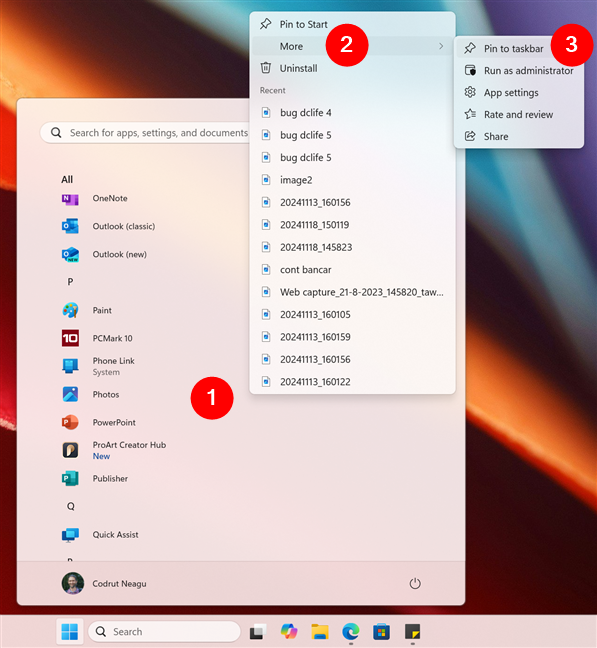
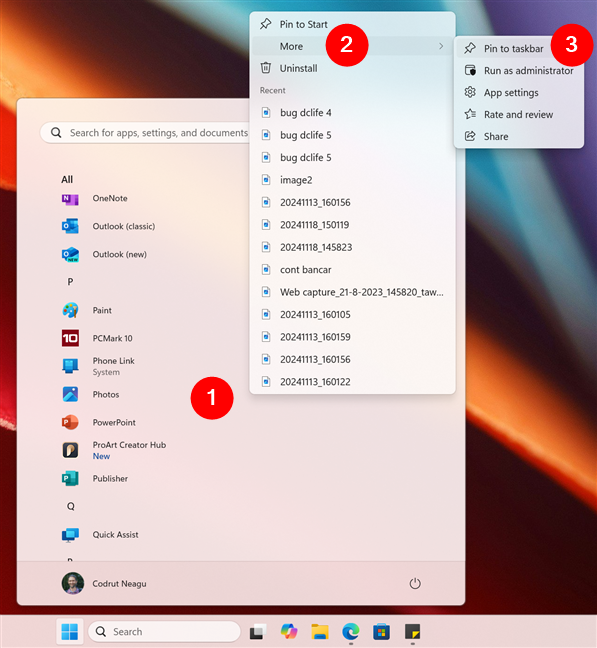
Clique com o botão direito em Fotos e vá para Mais > Fixar na barra de tarefas
As fotos são então adicionadas instantaneamente à barra de tarefas, de onde você pode iniciá-las facilmente sempre que precisar.
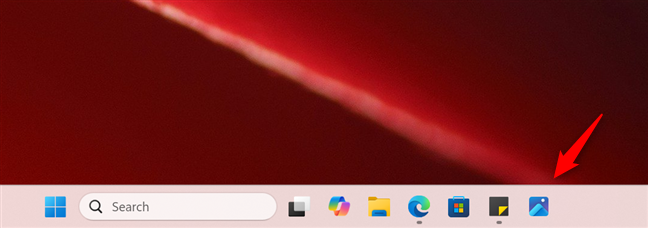
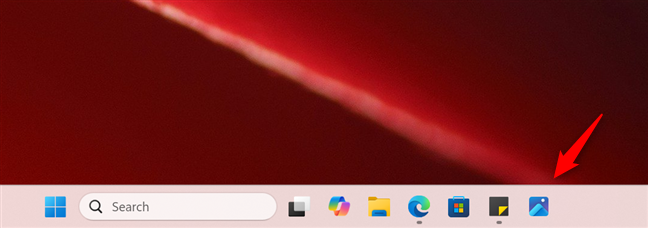
Atalho de fotos fixado na barra de tarefas do Windows 11
Este método é uma ótima maneira de manter as fotos ao seu alcance.
5. Como abrir o Fotos com o atalho ou bloco fixado no menu Iniciar
Por padrão, o Fotos já está fixado no menu Iniciar do Windows 10 e do Windows 11, então deve ser muito fácil usar o bloco ou atalho para lançá-lo. Aqui está o que esperar de ambos os sistemas operacionais:
5.1. Como iniciar o Fotos no Windows 10 usando o bloco no menu Iniciar
No Windows 10, o bloco do aplicativo Fotos é exibido no grupo Produtividade no painel direito. Com um único clique ou toque nele, você pode iniciar o aplicativo rapidamente.
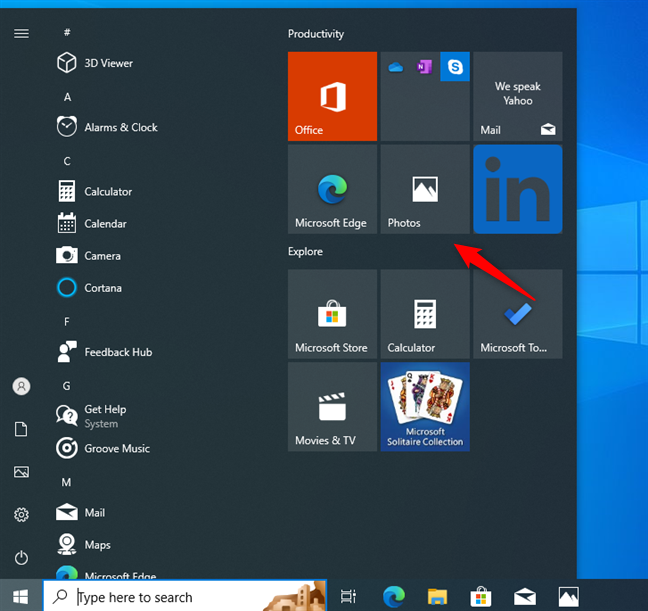
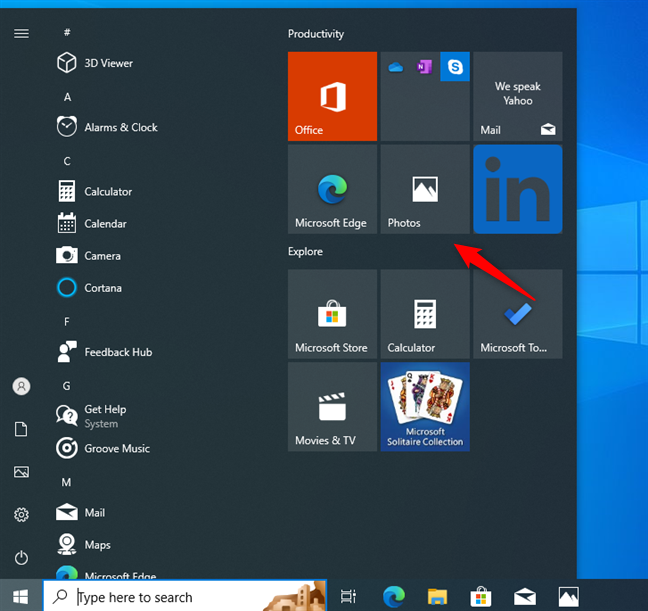
Clique ou toque no bloco Fotos no menu Iniciar do Windows 10 para abrir o aplicativo
Caso o bloco Fotos esteja faltando em seu computador ou dispositivo Windows 10, você pode recriá-lo facilmente seguindo nosso guia sobre fixação no menu Iniciar.
5.2. Como iniciar o Fotos no Windows 11 usando o atalho fixado no menu Iniciar
No Windows 11, o menu Iniciar substituiu os blocos por uma seção fixada para atalhos. Esta seção é sempre exibida na parte superior do menu Iniciar e, por padrão, inclui um atalho para o aplicativo Fotos. Observe os ícones nesta lista e, quando encontrar o Fotos, clique ou toque nele para iniciar o aplicativo.
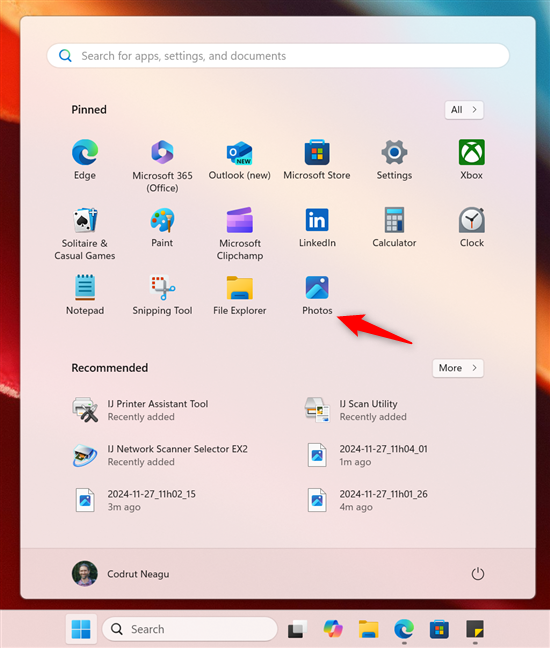
Pressione o atalho para abrir o Fotos no Windows 11
Se As fotos não estão fixadas no menu Iniciar, você provavelmente as excluiu em algum momento. Caso queira adicionar o aplicativo Fotos novamente a esta seção, você pode encontrar todos os detalhes neste guia sobre como fixar no menu Iniciar no Windows 11.
6. Como iniciar o aplicativo Fotos no Windows a partir do File Explorer
O File Explorer também pode ser usado para abrir o aplicativo Fotos no Windows 10 ou Windows 11. Embora seu arquivo executável não possa ser acessado facilmente navegando até seu local devido às configurações de segurança, você pode iniciá-lo usando um comando especial no gerenciador de arquivos padrão do sistema operacional. Isto é:
6.1. Como iniciar o Fotos no Windows 10 a partir do Explorador de Arquivos
No Windows 10, abra o Explorador de Arquivos, clique ou toque na barra de endereço e digite o comando:
ms-photos:
Em seguida, você pode pressionar Enter no teclado ou clicar ou tocar na seta Ir para ao lado da barra de endereço e o aplicativo Fotos será aberto.
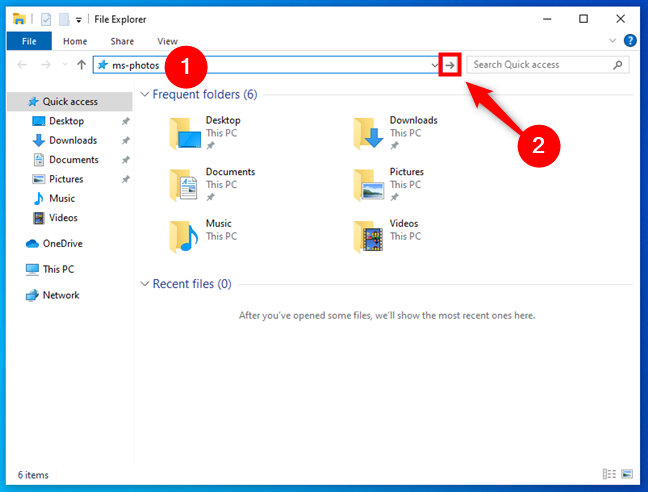
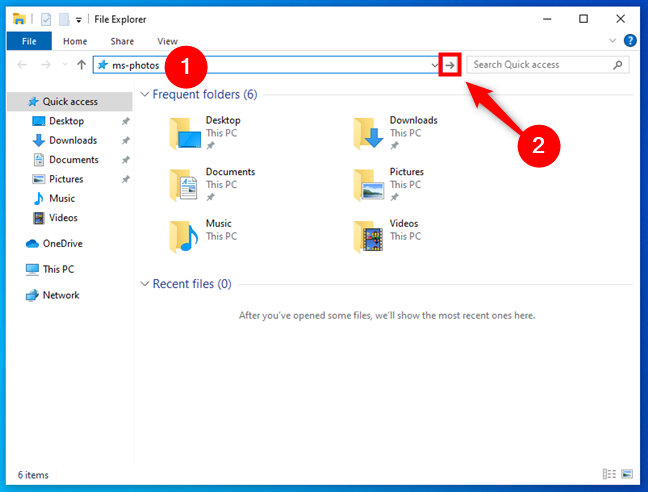
Como abrir fotos do File Explorer no Windows 10
6.2. Como iniciar o Fotos no Windows 11 a partir do Explorador de Arquivos
Exceto pela aparência do Explorador de Arquivos, as coisas são iguais no Windows 11. Abra o Explorador de Arquivos e, na parte superior da janela, clique ou toque no endereço barra onde o caminho da pasta atual é exibido. Nele, digite o mesmo comando:
ms-photos:
Em seguida, pressione Enter no teclado e o Windows 11 abre instantaneamente o aplicativo Fotos.
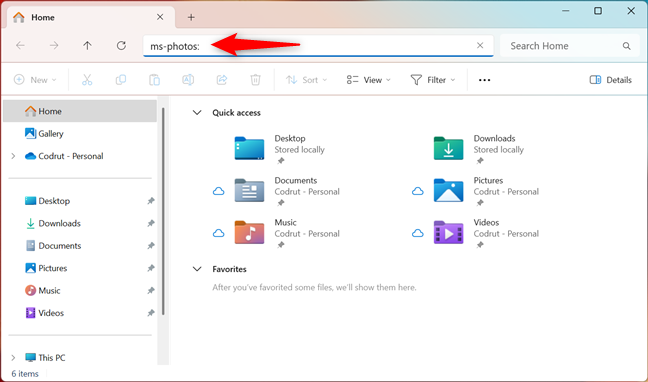
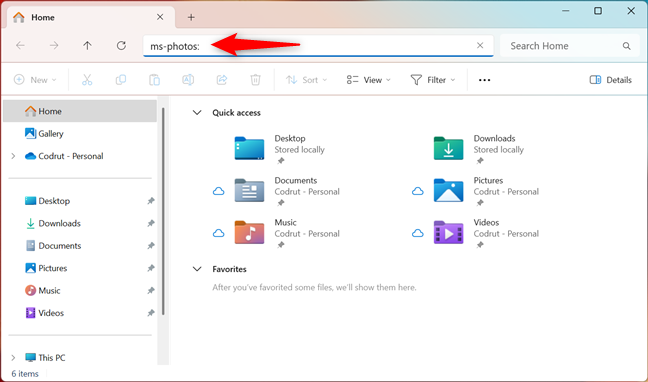
Como acessar fotos do File Explorer no Windows 11
Agora você passou instantaneamente do gerenciamento de seus arquivos no File Explorer para a visualização e edição de suas fotos no aplicativo Fotos. Com apenas um comando simples! 🙂
7. Como abrir Fotos no Windows usando a janela Executar
Para alguns usuários, a janela Executar pode ser o método mais rápido para abrir aplicativos no Windows 10 e Windows 11. Você também pode usá-la para abrir o aplicativo Fotos. Use o atalho de teclado Windows + R para abrir Executar, digite o comando ms-photos: e pressione a tecla Enter ou clique ou toque no botão OK.
É assim que todo o processo se parece em Windows 10:
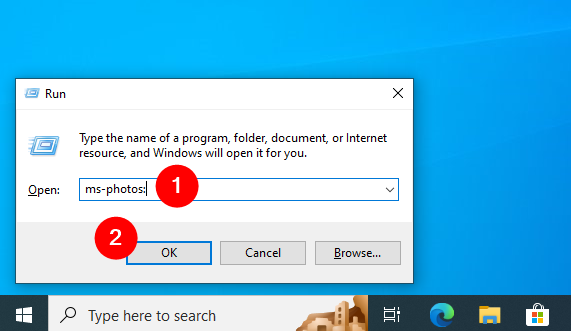
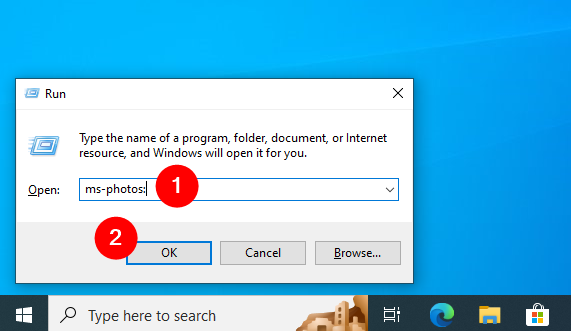
Como abrir fotos na janela Executar no Windows 10
E é assim que tudo fica no Windows 11:
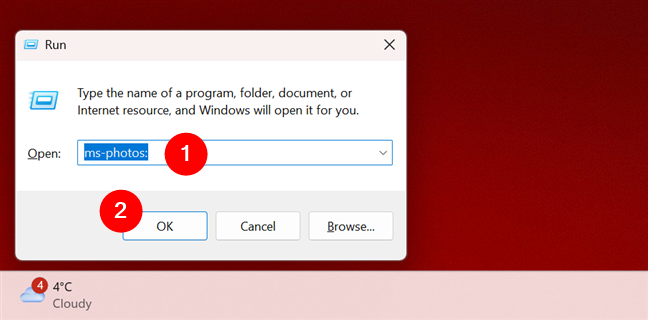
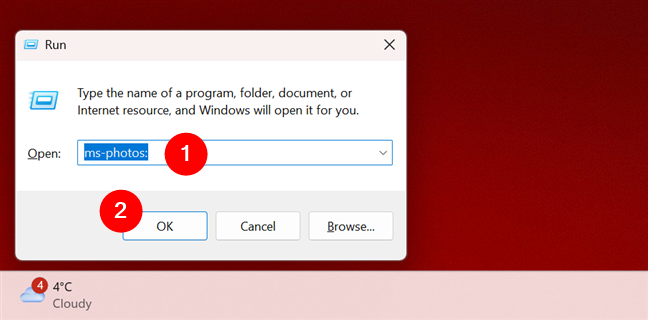
Como abrir fotos na janela Executar no Windows 11
Esteja você usando o Windows 10 ou o Windows 11, o aplicativo Fotos abre imediatamente, permitindo que você acesse suas fotos sem precisar navegar primeiro pelos menus.
8. Como iniciar o aplicativo Fotos do Windows usando o Gerenciador de Tarefas
Você também pode abrir o aplicativo Fotos no Gerenciador de Tarefas no Windows 10 e no Windows 11. Veja como funciona:
8.1. Como abrir Fotos no Windows 10 usando o Gerenciador de Tarefas
Este é um método mais complicado, mas alguns usuários podem gostar dele. Comece iniciando o Gerenciador de Tarefas (pressione Ctrl + Shift + Esc no teclado) e, se ele abrir na visualização compacta, clique ou toque em Mais detalhes.
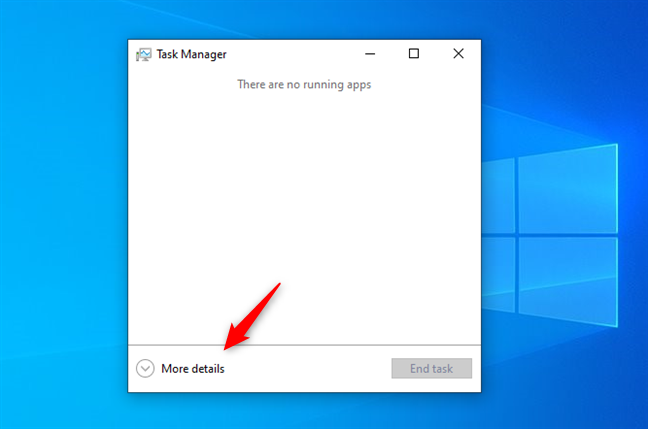
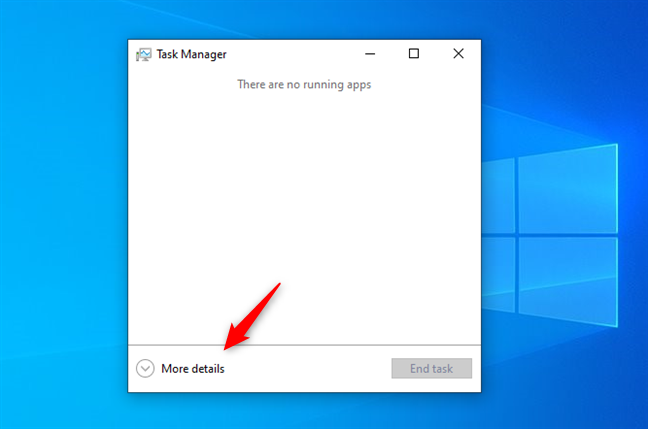
Clique ou toque em Mais detalhes
Na visualização expandida de no Gerenciador de Tarefas, clique ou toque em Arquivo e pressione Executar nova tarefa.
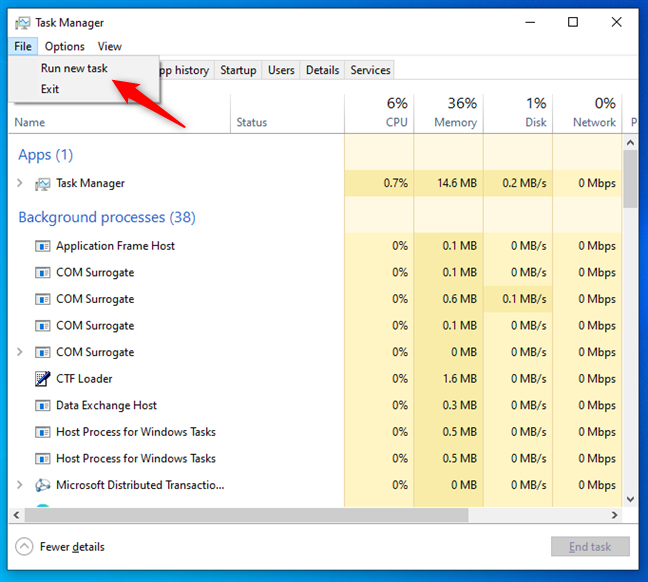
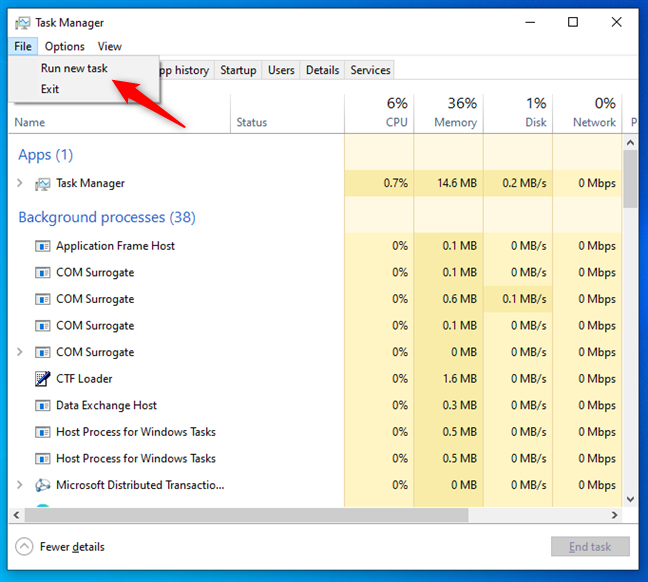
Clique ou toque em Executar nova tarefa no Windows Menu Arquivo do Gerenciador de Tarefas do 10
Uma nova janela é aberta e se chama Criar nova tarefa. Digite ms-photos: e pressione Enter no teclado ou clique ou toque em OK.
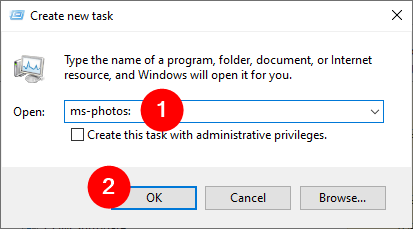
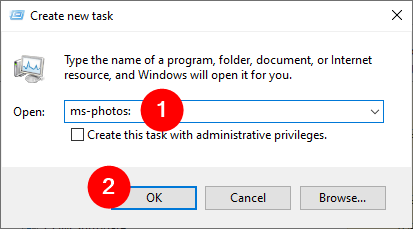
Abra o aplicativo Fotos no Windows 10 no Gerenciador de Tarefas
Isso inicia imediatamente o aplicativo Fotos no seu PC com Windows 10.
8.2. Como abrir Fotos no Windows 11 usando o Gerenciador de Tarefas
Se você estiver usando o Windows 11, inicie o Gerenciador de Tarefas pressionando Ctrl + Shift + Esc no teclado. Em seguida, clique ou toque no botão Executar nova tarefa no canto superior direito. Observe que este botão é exibido em todas as páginas do Gerenciador de Tarefas, portanto não importa se sua visualização inicial está definida como Processos, Desempenho ou qualquer outra guia.
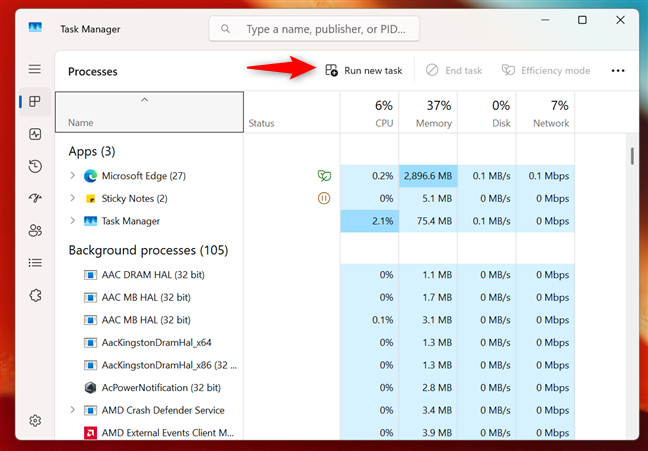
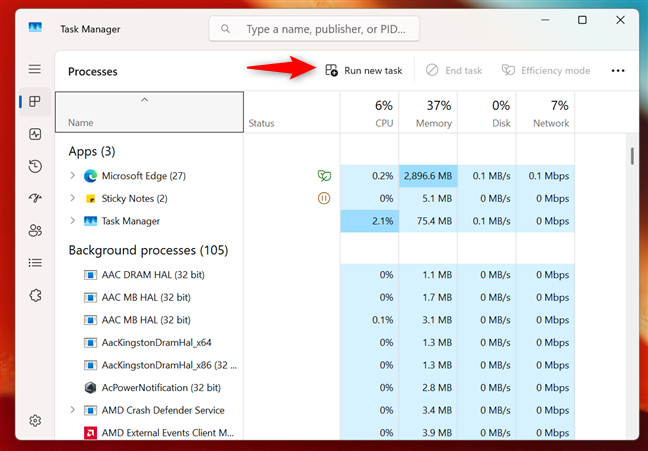
Clique ou toque em Executar nova tarefa no Gerenciador de Tarefas do Windows 11
Uma janela chamada Criar nova tarefa é aberta. Dentro dele, digite ms-photos: e pressione Enter no teclado ou clique ou toque em OK.


Abra o aplicativo Fotos no Windows 11 no Gerenciador de Tarefas
O aplicativo Fotos será aberto, sem mais perguntas.
9. Como abrir Fotos no Windows a partir da linha de comando
Se estiver trabalhando com Terminal do Windows, Prompt de Comando ou PowerShell, você pode digitar este comando e pressionar Enter:
start ms-photos:
Esta é a aparência de iniciar Fotos do CMD no Windows 10:
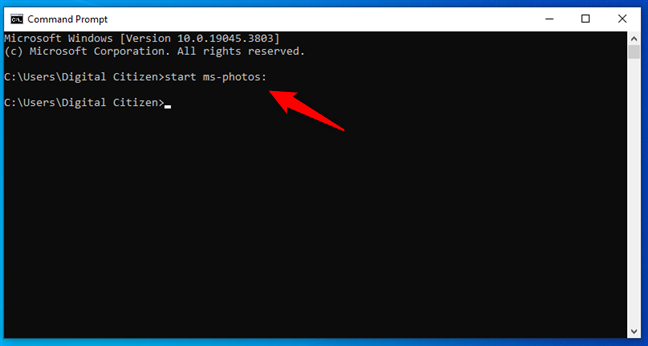
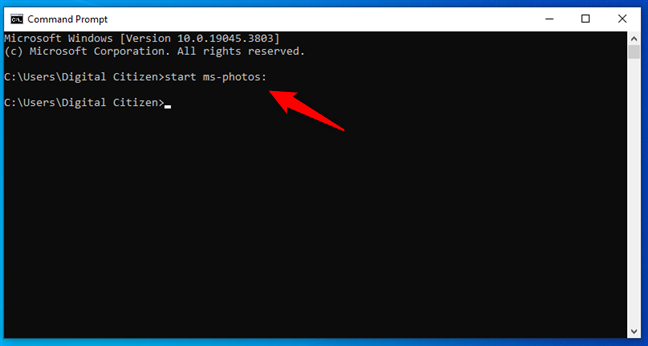
Abrir fotos do CMD no Windows 10
E se você estiver curioso sobre isso, é praticamente a mesma coisa no Windows 11:
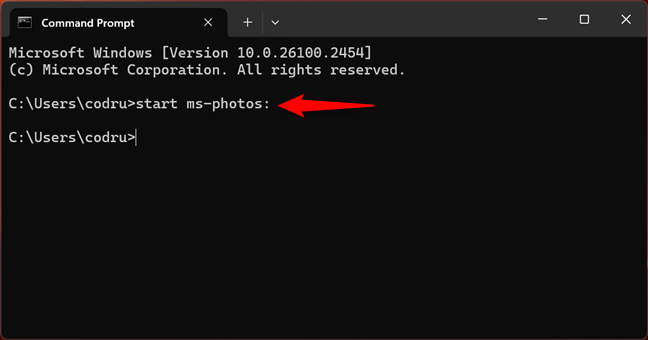
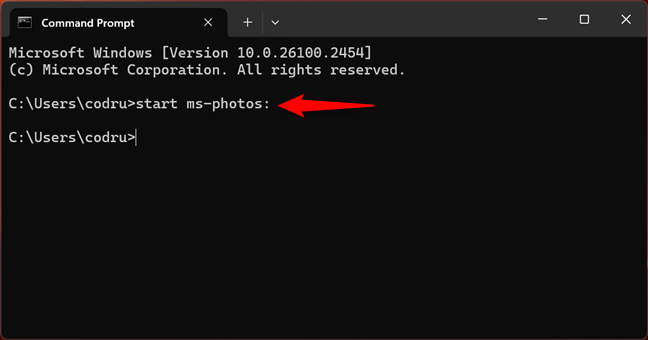
Abra fotos do CMD no Windows 11
Em qualquer operação sistema, o aplicativo Fotos é iniciado assim que você pressiona Enter no teclado.
P.S. Qual é a localização do aplicativo Fotos?
O Fotos é um aplicativo integrado ao Windows. Mais precisamente, é um aplicativo da Plataforma Universal do Windows (UWP). Esses aplicativos são armazenados e executados em uma pasta protegida dentro do sistema operacional. No caso do aplicativo Fotos, não importa se você está usando Windows 10 ou Windows 11, seu executável está localizado neste caminho:
C:\Program Files\WindowsApps\Microsoft.Windows.Photos_
…onde


A localização do aplicativo Fotos no Windows
O acesso a esta pasta é restrito por motivos de segurança. Abri-lo requer permissões administrativas e pode ser necessário apropriar-se da pasta para visualizar seu conteúdo. Portanto, acessar o arquivo executável diretamente através do File Explorer não é altamente recomendado! Em vez disso, é muito melhor usar um dos métodos mencionados acima para abrir o aplicativo.
Como você prefere abrir o aplicativo Fotos do Windows?
Existem muitas opções disponíveis, então você pode escolher como abrir fotos em seu laptop ou PC de mesa com Windows 10 ou Windows 11. Se você gosta da velocidade da barra de pesquisa, da abordagem estruturada do menu Iniciar, da praticidade de um atalho na área de trabalho ou das formas concisas de a linha de comando, agora você sabe várias maneiras de lançar o Fotos.🙂 Se você encontrar algum outro método ou se tiver dicas e truques para compartilhar, fique à vontade para deixar um comentário abaixo.